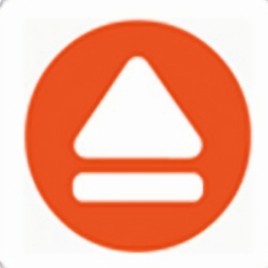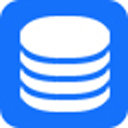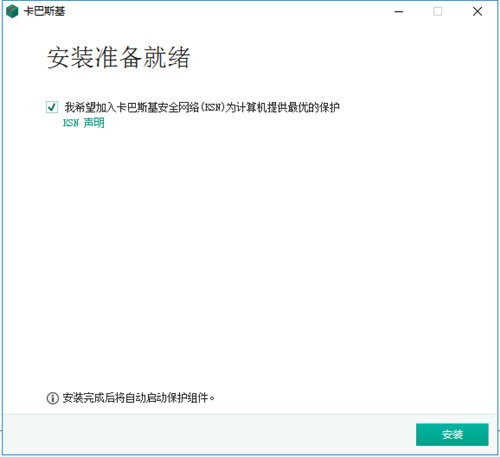DriverMax v12.14.0.10
- 软件介绍
- 软件截图
- 相关专题
- 热门词库
DriverMax是一款超好用的驱动备份工具,DriverMax功能非常的强大,并且界面非常的简洁,操作起来非常的方便,DriverMax兼容win7、win10系统,可以将你的电脑系统完完整整的备份下来,哪怕之后系统损坏,你也可以完美的还原,如果你喜欢这款DriverMax,那还在等什么,快来pc软件园下载试试吧,相信你一定需要的。
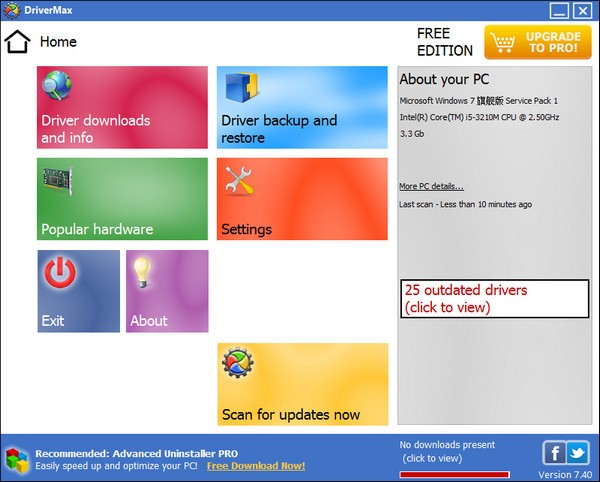
DriverMax软件特色
1、轻松自动更新
DriverMax支持自动安装,计划扫描和完整设备驱动程序备份。它可以设置为检查驱动程序更新,并在任何一天,一周或一个月的任何时间为您下载它们。您可以找到32位和64位版本的Windows 10,Windows 8.1,Windows 8,Windows 7,Windows Vista和Windows XP的驱动程序更新。
2、提高PC生产力
驱动程序是使内部硬件或连接到计算机的设备正常运行的组件。DriverMax可以减少系统死机和故障,只为您提供最新的最新更新,从而提高PC的性能。
3、超过2,300,000台设备的最新版本
DriverMax分析您现有的驱动程序,并为超过2,300,000台设备提供最新版本。智能且独特的在线自学技术可确保仅安装最合适的最新版本。
4、最新的安全性
在将新驱动程序安装到PC上之前,DriverMax会自动测试每个新驱动程序,确保其正常运行。此外,它还备份当前驱动程序并创建系统还原点,以便快速回滚安装。在将防病毒提供给用户之前,会彻底扫描所有控制器的病毒和威胁。
DriverMax软件优势
任何硬件设备的驱动程序更新,现在具有全新的界面和更快的下载速度。
比以前更快地下载最新的驱动程序,并了解最新的更新。在购买新硬件之前,识别未知设备并获取Vista评级信息。
支持驱动程序下载,并且可以使用许多新驱动程序。
考虑到所有因素,我们可以说DriverMax是保持系统全功能和最新的可靠选择。
它通过自动搜索网络和安装驱动程序为您节省了大量时间。
DriverMax软件使用说明
1,点击“Driver backup and restore”。
2、选择第一个“backup drivers”就可以用向导方式开始备份。
3、点击菜单后,第一个界面选择“next”。
4、在出现的第二个界面,你会看到你系统上所有的驱动。
5、点击“select all”可以备份所有驱动。
6、如果你知道备份一部分,那么只要在需要的前面打勾就可以了。
7、如果你不知道界面上显示的是什么驱动,那么你可以点击右下角的“all drivers”下拉菜单。
8、选择其中的显示卡,界面上就只会显示显卡驱动,勾选显示的就可以了。
9、在点击“next”,这一步是让你选择备份的形式,默认保存在空文件夹中,下面那么是保存成zip文件。
10、之后它就会开始备份了。
11、点击“restore dricers from backup”就可以恢复备份的驱动。
12、在第一个界面点击next后。
13、它会让你选择备份所在的文件夹,选好后,你需要点击“close”按钮(这个可能是作者的失误)下一步。
14、下一步界面上就会看到可以恢复的所有驱动,勾选需要恢复的(比较人性化,不是一股脑儿全恢复了)。
15、点击“close”就可以一步步的完成驱动的恢复工作了。
DriverMax v12.14.0.10软件截图
- 本类周排行
- 本类总排行